
 Αν έχετε ψάξει ποτέ στο YouTube για οδηγίες, οδηγίες ή σχόλια βίντεο δημοφιλούς λογισμικού ή διανομές Linux, μπορείτε να τα βρείτε αρκετά χρήσιμα.
Αν έχετε ψάξει ποτέ στο YouTube για οδηγίες, οδηγίες ή σχόλια βίντεο δημοφιλούς λογισμικού ή διανομές Linux, μπορείτε να τα βρείτε αρκετά χρήσιμα.
Αυτά τα βίντεο είναι πολύ καλύτερα από έναν γραπτό οδηγό ή μια κριτική, επειδή μπορείτε να δείτε πώς λειτουργεί κάτι ή πού μπορείτε να το βρείτε. Μπορείτε επίσης να ακούσετε το άτομο που έκανε το βίντεο να μιλήσει για το τι κάνει, μαζί με οποιεσδήποτε άλλες σημειώσεις. Επομένως, ένα βίντεο είναι πολύ πιο αποτελεσματικό.
Ας δούμε πώς μπορούμε να τις κατασκευάσουμε οι ίδιοι.
Πώς τους κάνετε;
Αυτό είναι σπουδαίο, αλλά πώς κάνουν αυτά τα βίντεο στην πρώτη θέση; Τι κάνετε αν θέλετε να δημιουργήσετε ένα βίντεο μόνοι σας; Μπορεί να έχετε δει κάποιους ανθρώπους να χρησιμοποιούν την βιντεοκάμερα τους για να δείχνουν στην οθόνη, αλλά αυτές φαίνονται πολύ αντιεπαγγελματικές σε σύγκριση με άλλες που δείχνουν μόνο τι δείχνει η οθόνη, χωρίς η οθόνη να λειτουργεί ως όριο γύρω από το βίντεο. Αυτοί οι άνθρωποι χρησιμοποιούν λογισμικό προβολής οθόνης.
Τι κάνει ένα λογισμικό Screencasting;
Το λογισμικό Screencasting λειτουργεί πολύ όπως το κουμπί PrtSc στο πληκτρολόγιό σας, γνωστό ως "οθόνη εκτύπωσης". Στα Windows, αυτό το κουμπί αντιγράφει ολόκληρη την οθόνη στο πρόχειρο, το οποίο μπορείτε απλά να επικολλήσετε σε Paint ή σε οποιοδήποτε άλλο λογισμικό επεξεργασίας εικόνων. Στο Linux, το κουμπί αντιγράφει ολόκληρη την οθόνη και στη συνέχεια ανοίγει ένα παράθυρο για να σας ρωτήσει εάν θέλετε να το αντιγράψετε στο πρόχειρο ή να το αποθηκεύσετε ως αρχείο.
Ωστόσο, το λογισμικό προβολής οθόνης καταγράφει την οθόνη και βγάζει ένα βίντεο από αυτό αντί για μια εικόνα και επίσης σας επιτρέπει να καταγράφετε τον ήχο που συνήθως θα βγαίνει από τα ηχεία σας ή ό, τι παίρνει από τα συνδεδεμένα μικρόφωνα.
Σχετικά με τον Kazam
Το Kazam Screencaster είναι ένα εύκολα διαθέσιμο εργαλείο screencasting που μπορείτε να χρησιμοποιήσετε στο Linux για να κάνετε τέτοια βίντεο. Υπάρχουν μερικά άλλα εργαλεία έξω από την άγρια φύση που μπορείτε να χρησιμοποιήσετε, αλλά ο Kazam φαίνεται να είναι ένας από τους ευκολότερους συνεργάτες. Φαίνεται ότι το Kazam είναι μόνο επίσημα διαθέσιμο για το Ubuntu καθώς υπάρχουν PPAs για αυτό, το οποίο είναι κρίμα, αλλά είμαι σίγουρος ότι κάποιος μπορεί να πάρει τον πηγαίο κώδικα και να τον συντάξει σε άλλες διανομές.
Εγκατάσταση
Για να το εγκαταστήσετε, θα πρέπει να εκτελέσετε αυτήν την εντολή στο τερματικό αν χρησιμοποιείτε το Ubuntu 11.10:
sudo add-apt-repository ppa: bigwhale / kazam-oneric && sudo apt-get ενημέρωση && sudo apt-get αναβάθμιση && sudo apt-get install kazam Εάν χρησιμοποιείτε προηγούμενη έκδοση του Ubuntu, εκτελέστε:
sudo add-apt-repository ppa: και 471-kazam-καθημερινά-builds && sudo apt-get ενημέρωση && sudo apt-get αναβάθμιση && sudo apt-get install kazam Αν σας ρωτά εάν θέλετε να συνεχίσετε σε ορισμένα βήματα, βεβαιωθείτε ότι έχετε χτυπήσει "y" ή εισάγετε για κάθε αίτημα, ανάλογα με το κουμπί που σας ζητά να χτυπήσετε. Περιμένετε να ολοκληρωθεί αυτό και κατόπιν μπορείτε να εκκινήσετε το Kazam αναζητώντας το σε Unity, Gnome Shell ή μενού, ανάλογα με το περιβάλλον γραφικών που χρησιμοποιείτε.
Χρήση
Από εδώ και πέρα, ο Kazam πρέπει να είναι εύκολος στη χρήση.
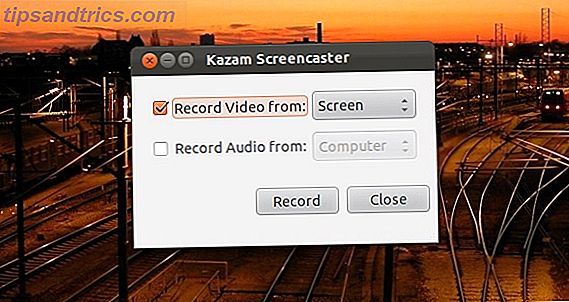
Μπορείτε να ξεκινήσετε αμέσως την εγγραφή ενός βίντεο, με ή χωρίς ήχο.

Αφού πιέσετε την εκκίνηση, ο Kazam θα κάνει αντίστροφη μέτρηση μέχρι να ξεκινήσει η εγγραφή και μπορείτε να σταματήσετε την εγγραφή κάνοντας κλικ στο εικονίδιο του στο δίσκο που βρίσκεται στην επάνω δεξιά γωνία της οθόνης σας.
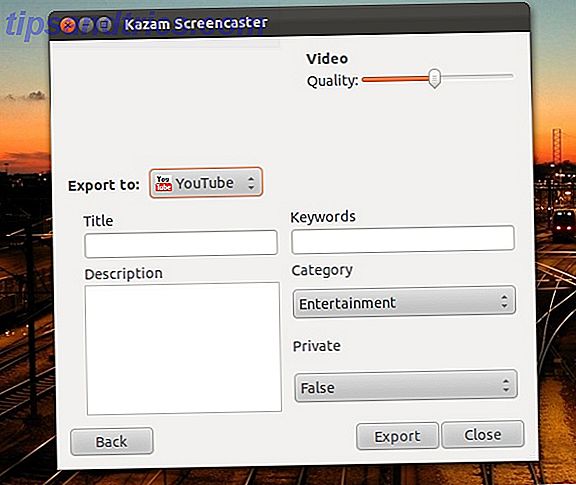
Μόλις τελειώσετε, μπορείτε να αποθηκεύσετε ή να επεξεργαστείτε με το λογισμικό Kazam για ποιότητα και πού να εξάγετε, συμπεριλαμβανομένου του YouTube. Αυτό είναι όλο που πραγματικά είναι!
συμπέρασμα
Το Kazam είναι γελοία εύκολο για ένα τόσο λεπτό εργαλείο προβολής. Για όσους δεν χρειάζονται πάρα πολλές ρυθμίσεις και αφήνουν τον ειδικό επεξεργαστή βίντεο να κάνει την επεξεργασία, ο Kazam είναι ένας πολύ καλός τρόπος για να γίνουν αυτά τα screencasts.
Ποιο είναι το αγαπημένο σας εργαλείο προβολής; Για τα Windows και το Linux; Ενημερώστε μας στα σχόλια!

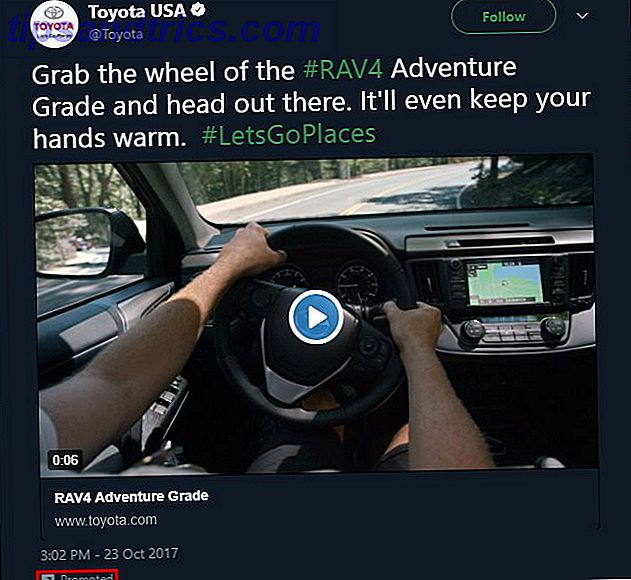

![Τέσσερα δροσερά νέα εργαλεία από το Facebook [εβδομαδιαία συμβουλές Facebook]](https://www.tipsandtrics.com/img/social-media/732/four-cool-new-tools-from-facebook.jpg)